vivo手机怎么开两个微信 vivo手机如何同时登录两个微信账号
更新时间:2024-06-27 18:10:01作者:jiang
在现代社交网络的时代,微信已经成为人们日常生活中必不可少的沟通工具之一,对于一些用户来说,他们可能需要同时使用两个微信账号来管理不同的社交圈子或工作关系。而vivo手机的用户们也纷纷提出了这样一个问题:vivo手机怎么开两个微信?vivo手机如何同时登录两个微信账号?针对这个问题,我们将在下文中为大家详细介绍vivo手机如何实现同时登录两个微信账号的方法。
具体步骤:
1.打开vivo手机,点击设置。
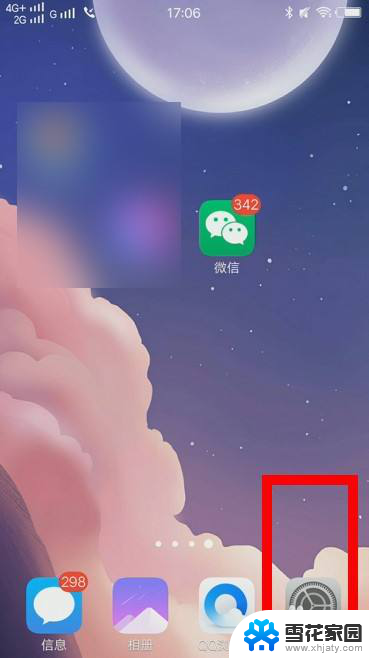
2.进入设置,点击应用分身。
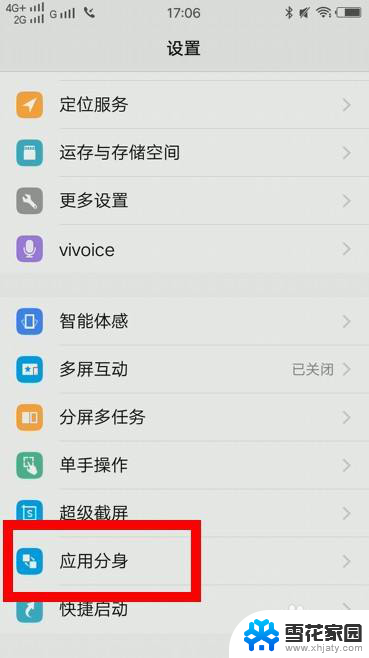
3.进入应用分身,把显示分身按钮打开。
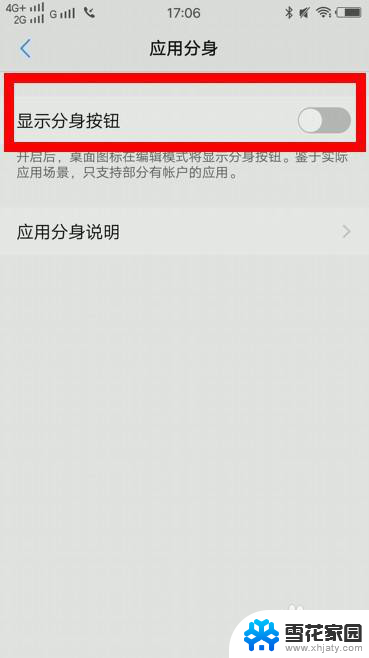
4.显示分身按钮打开后,返回手机桌面。
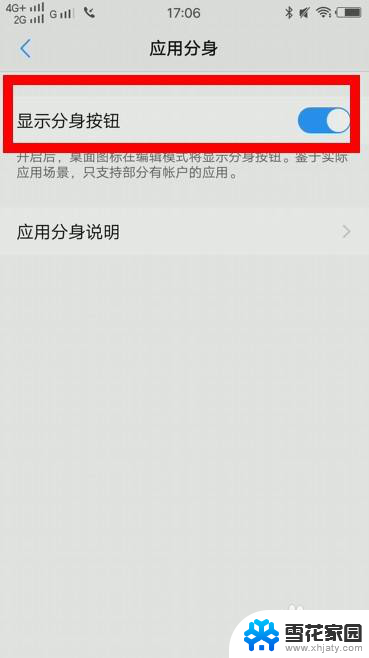
5.找按桌面上的微信,微信右下角弹出+号。点击+号。
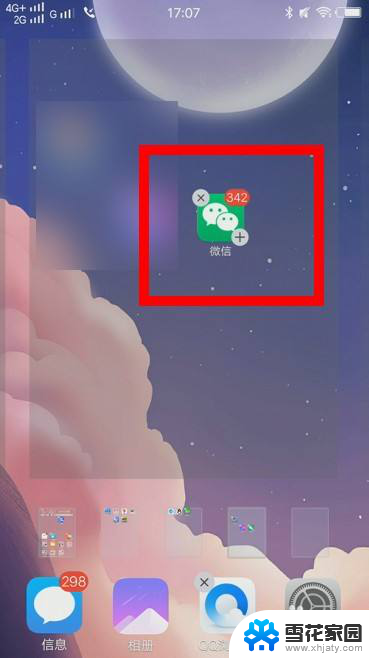
6.点击+号后,就会弹出第二个微信分身了。
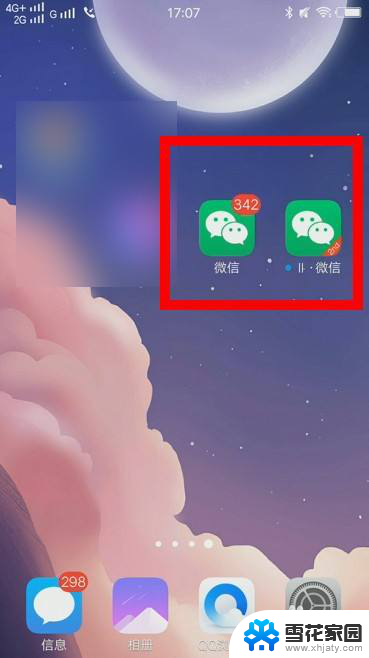
以上是关于如何在vivo手机上开启两个微信的全部内容,如果您需要的话,您可以根据本文的步骤进行操作,希望对大家有所帮助。
vivo手机怎么开两个微信 vivo手机如何同时登录两个微信账号相关教程
-
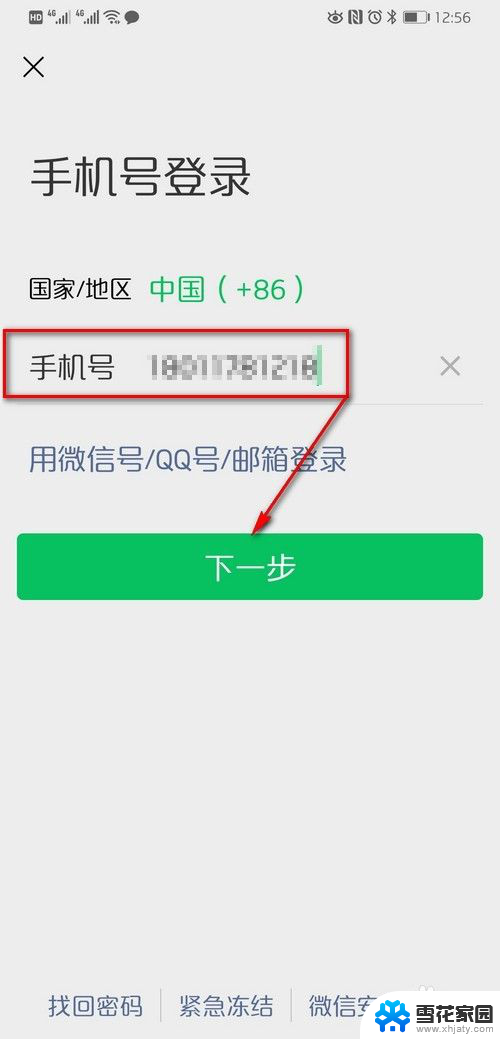 在一个手机上登录两个微信怎么登录 一个微信账号可以同时在两个手机上登陆吗
在一个手机上登录两个微信怎么登录 一个微信账号可以同时在两个手机上登陆吗2024-02-04
-
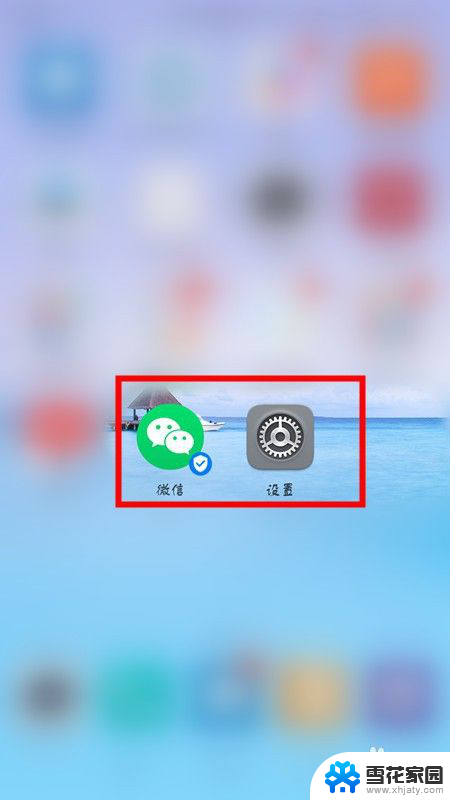 华为手机开两个微信怎么开 华为手机如何同时登录两个微信账号
华为手机开两个微信怎么开 华为手机如何同时登录两个微信账号2023-11-23
-
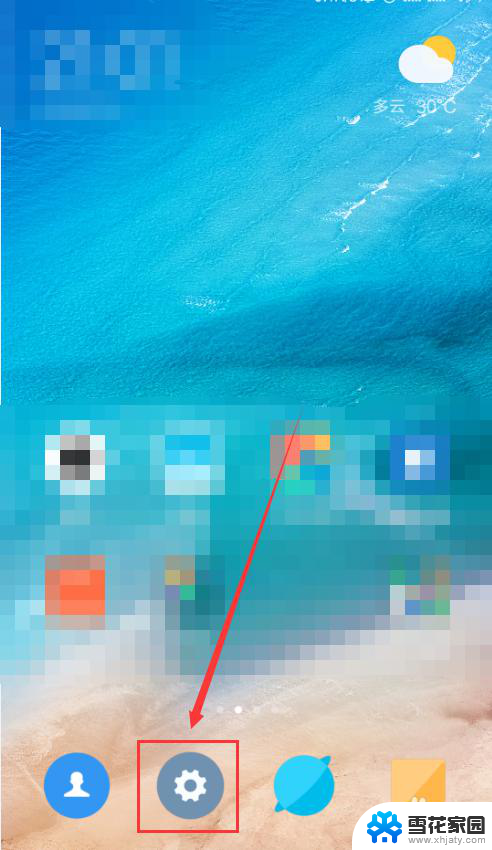 一个手机能登录两个微信号吗? 怎样在一个手机上实现两个微信号的同时登录
一个手机能登录两个微信号吗? 怎样在一个手机上实现两个微信号的同时登录2024-02-24
-
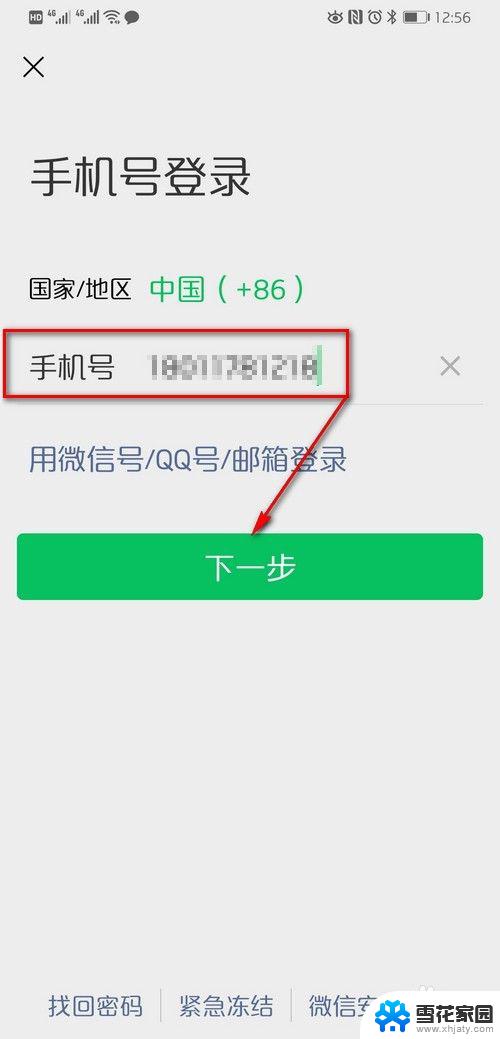 微信能两个手机同时登录吗 同一微信账号可以在两部手机上同时登陆吗
微信能两个手机同时登录吗 同一微信账号可以在两部手机上同时登陆吗2023-10-08
- 安卓登录两个微信 安卓手机可以同时登录两个微信吗
- 两个微信号能同时登录同一台手机吗 微信账号可以在两个手机上同时使用吗
- 安卓怎么登录两个微信 安卓手机如何实现同时登录两个微信账号
- 电脑手机同时登录微信 电脑手机同时登录多个微信账号
- 一个手机可以同时登录两个微信吗 同一个微信账号能否在两个设备上同时登陆
- 两个手机能登一个微信吗 同一个微信账号能否在两部手机上同时登陆
- 电脑微信设置文件保存位置 微信电脑版文件保存位置设置方法
- 增值税开票软件怎么改开票人 增值税开票系统开票人修改方法
- 网格对齐选项怎么取消 网格对齐选项在哪里取消
- 电脑桌面声音的图标没了 怎么办 电脑音量调节器不见了怎么办
- 键盘中win是那个键 电脑键盘win键在哪个位置
- 电脑如何连接隐藏的wifi网络 电脑如何连接隐藏的无线WiFi信号
电脑教程推荐